For at holde et stort projekt mere organiseret kan du sammenkæde flere projektfiler for at oprette et hovedprojekt/underprojektarrangement (også kaldet eksterne afhængigheder). Et byggemasterprojekt kan f.eks. have underprojektfiler til VVS-, el- og tømrerarbejde.
Sammenkæd projektfiler
-
Opret separate Project-filer for hvert underprojekt, derefter åbner eller opretter du det projekt, der skal være hovedprojektet.
-
Klik på Vis > Gantt-diagram i hovedprojektet.
-
Klik på den række, du vil indsætte underprojektet under, i feltet Opgavenavn. Du kan indsætte et underprojekt hvor som helst på opgavelisten i hovedprojektet.
-
Klik på Projekt > Underprojekt.
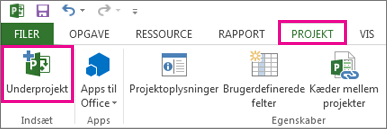
-
Vælg det underprojekt, du vil indsætte, i feltet Indsæt projekt.
-
Hvis du vil indsætte flere underprojekter, skal du holde Ctrl nede og vælge underprojekterne i den rækkefølge, du vil indsætte dem i.
-
I de fleste tilfælde skal du bevare markeringen i afkrydsningsfeltet Sammenkæd med projektet, således at ændringer i underprojektet afspejles i hovedprojektet, og omvendt. Men hvis du vil nøjes med at kopiere underprojektet til hovedprojektet, uden at filerne sammenkædes dynamisk, skal du fjerne markeringen.
-
-
Vælg Indsæt, eller hvis du vil indsætte et projekt i skrivebeskyttet format, skal du vælge pilen på knappen Indsæt og derefter vælge Indsæt som skrivebeskyttet. Hvis du indsætter et projekt som skrivebeskyttet, oprettes der en kæde mellem de to projekter, men du kan ikke opdatere underprojektet inde fra hovedprojektet. Hvis du opdaterer underprojektfilen direkte, afspejles ændringerne dog i hovedprojektet. Indstillingen Indsæt skrivebeskyttelse er kun tilgængelig, hvis afkrydsningsfeltet Sammenkæd med projektet er markeret.
Undgå duplikerede ressourcenavne i sammenkædede projekter
Hvis du sammenkæder projekter, der har ressourcer med samme navn, opretter du duplikerede ressourcenavne, hvilket kan være forvirrende. Du kan undgå dette ved at fjerne markeringen i afkrydsningsfeltet Kæde til projekt i dialogboksen Indsæt projekt . Hvis du gør dette, sikrer du, at ressourceoplysningerne i hovedprojektet (f.eks. lønsatser, ressourcekalendere) overholdes over oplysningerne om underprojektets ressource.
Bemærk!: Når du opdaterer et underprojekt uden kæde fra masterprojektet, fremgår denne ændring ikke af den oprindelige underprojektfil.
Omorganisere underprojekter i hovedprojektet
Hvis du har indsat en delprojekt i en hovedprojekt og vil omarrangere opgavelisten, kan du flytte indsat projekt op eller ned på opgavelisten.
-
Vælg Vis > Gantt-diagram.
-
Markér Id-nummer for den hovedopgave , der repræsenterer det indsatte projekt, du vil flytte.
-
Højreklik, og vælg Klip for at fjerne det indsatte projekt.
Bemærk!: Ved at klippe og indsætte opgaven ændrer du opgavens entydigt id (forskellig fra den opgave-it , der er placeret i kolonnen yderst til venstre i tabellen Post), når den indsættes på opgavelisten på en anden placering. Hvis du vil flytte opgaven uden at ændre det entydige id, kan du trække opgaven til den nye placering på opgavelisten. Hvis du vil trække opgaven, skal du placere markøren over opgave-id'et i id-feltet. Når den ændres til en firvejspil, skal du trække opgaven til den nye placering. Oplysningerne fjernes kun fra projektplanen, men slettes ikke, før du indsætter dem igen.
-
Vælg id-nummeret på opgaven under det område, hvor projektet skal vises på opgavelisten.
Bemærk!: Hvis du indsætter et projekt under et andet indsat projekt, der kun har det projektets hovedopgave vist, tilføjes det projekt, du indsætter eller indsætter, på samme niveau som det indsatte projekt over det. Hvis du indsætter eller indsætter under et indsat projekt, hvor alle dets opgaver vises, bliver det projekt, du indsætter eller indsætter, til et underprojekt af det indsatte projekt over det.
-
Vælg Sæt ind for at indsætte projektet over den markerede række.










